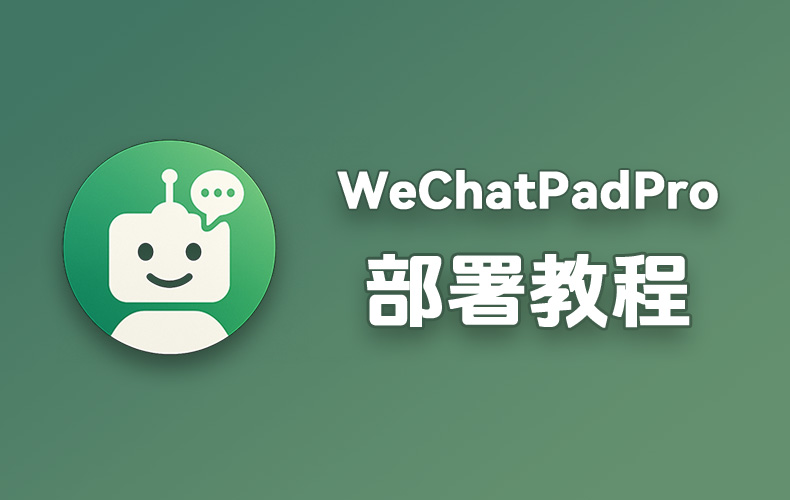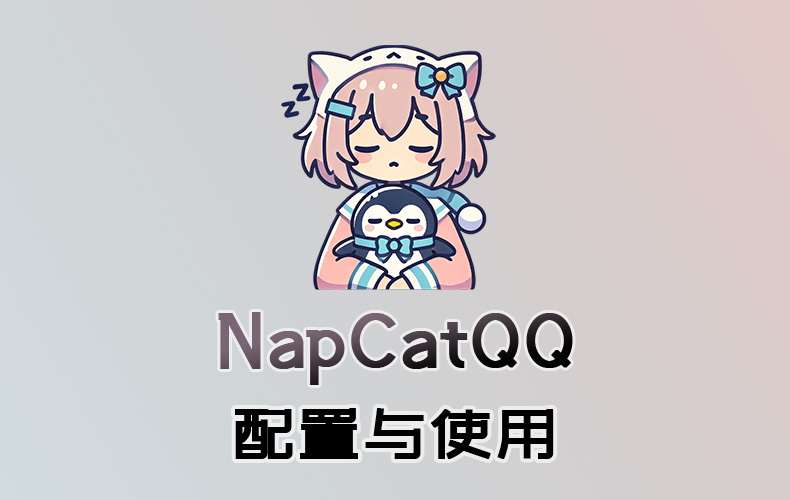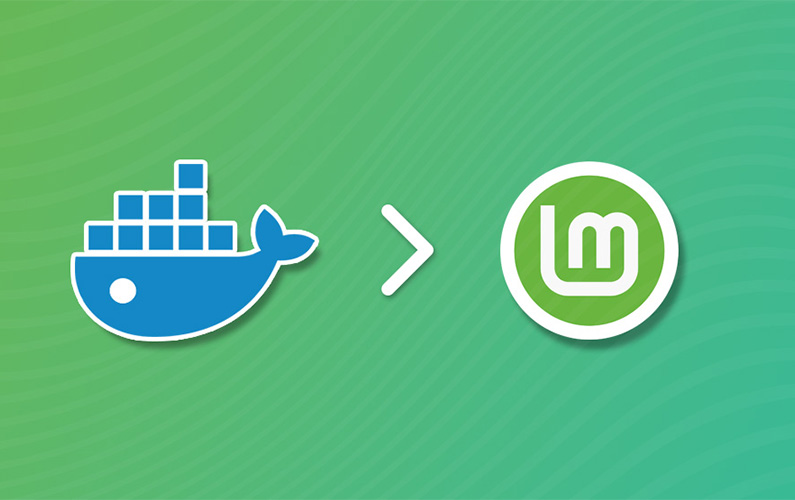超级傻瓜版安装 Windows 10
发表于|更新于|操作系统安装教程
此文章内容可能过时,已无法确定文章内容是否有效
时隔那么长时间,我又回来了。
至上次那篇Windows 10 安装教程文章之后,有人找我说:我根本就看不明白啊!
于是,今天的文章就诞生了,教大家超简单安装Win10,真的超级超级超级简单哦
安装教程
今天我们用到的软件就一个EasyRC一键重装,先放下载链接。
怕引起不必要的麻烦,这里就只放官网链接。
首先下载软件本体,解压文件运行 EasyRCV2.exe (你可能需要将“EasyRCV2.wim”放在软件根目录)
选择在线重装
如果出现防火墙窗口,记得选择“允许通过防火墙”,这有利于提高网速
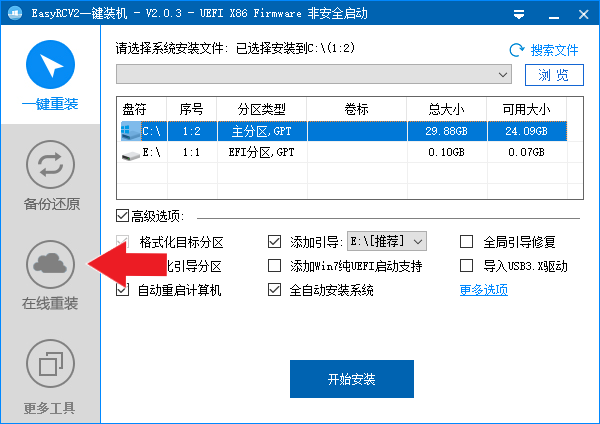
选择 Windows10_64位 - Windsys 右边的安装此系统
注意:这会删除整个系统盘,请注意备份重要资料
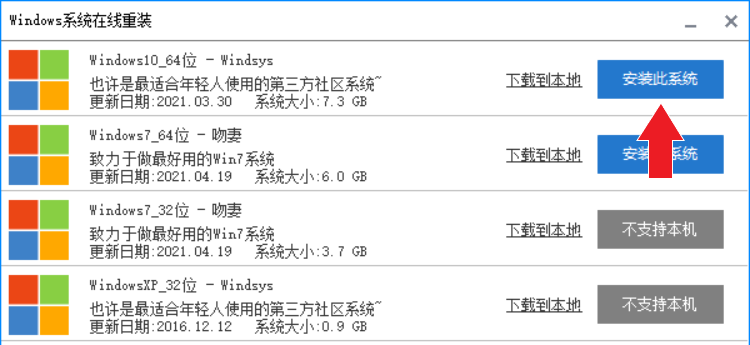
等待下载完成。文件有点大,下载快慢由网速决定
下载完成就进入恢复阶段,全程无人值守
文章作者: 香精荔枝
版权声明: 本站所有文章除特别声明外,均采用 CC BY-NC-SA 4.0 许可协议。转载请注明来源 香精荔枝の小窝!
相关推荐

2021-05-16
Windows 10 安装教程
在阅读这篇文章前肯定有不少人问: 啊? Windows 安装?都1202年了谁还不会安装 Windows 啊?没错 1202 年了,其实还有不少人不会安装 Windows。你去电脑城重装还要 30~50 元的费用,电脑师傅还给你安装个带捆绑的 Windows 卡的要死也不好受。所以今天就由我教大家如何安装官方原版的 Windows 10 (以下简称 Win10) 在开始安装 Windows10 前需要准备一块 8GB U盘 尽量使用非缩水盘如果没有U盘请参考下文 方案二: WinPE + Win10 ISO这里我介绍获取 ISO 文件的两种不同的方法 下载教学方法一: 微软官方安装工具获取ISO注意,这种方法下载的速度比较慢(不止慢一点点),不推荐进入 Windows10下载链接下拉找到 立即下载工具 你也可以点击下方按钮 直接下载 ...

2023-03-07
如何安装 Windows 11
Win10 和 Win11 的安装方式其实大差不差,本篇文章只是额外补充一下如何跳过 TPM 检查和联网认证 老规矩,在开始安装 Windows11 前需要准备一块 8GB U盘 尽量使用正规品牌的 U 盘(非缩水盘),确保安装时不会出现奇怪的问题如果没有 U 盘请参考下文 方案二: WinPE + Win11 ISO这里我介绍获取 ISO 文件的两种不同的方法 下载教学方法一: 微软官方安装工具获取 ISO直接下载 ISO升级工具获取 ISO 进入 Windows11 下载链接 下拉,找到 下载 Windows 11 磁盘镜像 (ISO) 选择 Windows 11 (multi-edition ISO) 按照要求完成选项后,单击 64-bit Download ,开始下载 由于 Windows 升级工具经常抽风,因此不推荐使用此方法 进入 Windows11 下载链接下拉找到 立即下载工具你也可以点击下方按钮 直接下载 立即下载 接受许可条款 取消勾选 对这台电脑使用推荐的选项,选择 Windows 11 选择 ISO...

2022-05-12
超简单升级 Win10 方法
升级教程升级win10还是比较简单的,但是有个通病,磁盘占用要比全新安装大,还可能存在莫名其妙的BUG。如果电脑里没有重要资料,我推荐你还是选择全新安装比较好,教程可以参考 这篇文章 和上面的安装教程下面就是升级教程,首先打开 Windows10下载页点击 立即更新 此时网页会自动下载一个程序,等待程序下载完成后运行 升级程序可能会出现未知BUG导致无法继续安装,如遇BUG,请下载安装镜像进行离线安装离线安装 在”适用的声明和许可条款”界面中选择 接受 在“你想执行什么操作?”中选择 立即升级这台计算机 并点击 下一步 然后等待下载安装即可 升级后显示“激活Windows”的解决方案这里推荐的激活工具是HEU KMS Activator 此程序无毒但可能会被杀毒软件误报。如不信任此软件,请将软件删除并关闭此篇文章 下载链接 (访问密码:2278) 下载后运行,点击最醒目的 开始 即可 等待运行完成后即可激活 激活软件不止有HEU KMS Activator ,例如 KMS神龙版 MAS...

2022-11-30
如何创建一个无管理员权限的普通账户
本教程适用于 Windows 7 及其更高的版本 本篇教程 不适用于 家庭版 如何创建一个无管理员权限的普通账户普通方法 按 Win+R 输入compmgmt.msc 在 计算机管理 窗口中找到 本地用户和组 - 用户 什么,你跟我说没有这个东西?那你肯定是家庭版,我帮不到你 找到你的用户,右键选择 设置密码 不知道自己用户名的找到没有箭头角标的用户(或Adminstrator) 如图所示,设置密码 右击空白处,选择 新用户 像我这样填写 省流:用户名 // 推荐英文名全名 // 这里的名称为显示名称 (可以为空)勾选 用户不能更改密码和密码永不过期 返回桌面,按下 “Ctrl+Alt+Del”,选择 切换用户 在左下角找到刚刚创建的账户,点击 登录 完成设置界面后进入用户 命令行创建新用户 (推荐) 右键Windows徽标,选择 命令提示符 (管理员) 或 PowerShell (管理员) 1234net user [用户名] [密码] /add...

2021-08-21
Ubuntu 21.04 安装教程
先声明一下,本文是基于UEFI启动方式制作的教程,可能会和BIOS启动方式有点不同 制作启动盘老样子,安装系统肯定需要安装镜像的 下载入口 这次用的写入软件算是老伙计了 rufuns,不会用 rufuns 的也可以使用 balenaEtcher 开机引导网上教程挺多的,反正引导选择通用的都是 F12如果你实在不会的话可以 点击这里 关闭安全启动(可选)进入主板 BIOS,找到 Secure Boot (安全启动) 设置为 Disabled (禁用/关闭) 一般厂商默认都开启了安全引导,主要是为了安全考虑。我们可以关闭安全启动,以防遇到一些奇怪的问题。 开始安装开机后引导U盘,在 grub 启动菜单中选择 Ubuntu 等待加载完成后进入安装页面 正式安装进入LiveCD后在左面下拉选择 中文(简体) 然后选择 安装 Ubuntu 接下来就是 键盘布局 以及 更新和其他软件 键盘布局根据自己的喜好修改,默认不用改 更新和其他软件一般选择 正常安装 就行如果你已经连接网络,还是推荐勾选 安装 Ubuntu 时下载更新 安装类型如果是全盘清空安装就选择 清除整个磁盘并安装...

2023-04-21
安装 MS-DOS 6.22
文章使用的虚拟机软件为 VMware Workstation Pro 15.5.7 如何安装 MS-DOS 6.22资源下载MS-DOS 6.22 下方为 MSDN 的 ed2k 链接 1ed2k://|file|SC_MSDOS622sc.exe|10020288|0B2B0878B8BBD2233D23022EE5339637|/ 制作软盘映像由于我们在 MSDN 下载的是一堆文件,无法用于系统引导,所以我们要把文件做成可供引导的软盘映像 已经制作完的镜像 百度网盘 提取码:lj4h 蓝奏云 DISK1映像制作 (重点)DISK1 的镜像最为讲究,一定要严格按下面教程来首先我们要在 DISK1 文件夹里找到三个文件 IO.SYS、MSDOS.SYS 和 COMMAND.COM 这里使用的软件是 UltraISO 首先打开 UltraISO,选择 文件 - 新建 - 软盘映像 ,在引导扇区中选择 **MSDOS 6.22* 在左侧给磁盘命名。注意,必须是 DISK 1 中间有 6 个空格 (网页只显示一个空格),否则系统不识别 先将 IO.SYS...